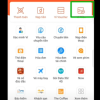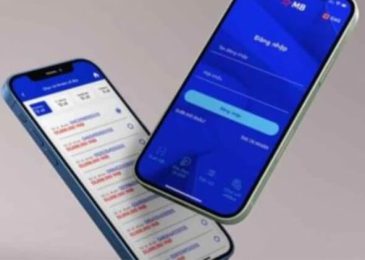Cách bật thông báo số dư tài khoản MB Bank sẽ giúp người dùng thấy an tâm hơn khi thực hiện các giao dịch chuyển tiền, nhận tiền, thanh toán,… Đồng thời giúp mọi người dễ dàng kiểm soát số tiền mình đang có một cách hiệu quả. Nếu mọi người tò mò cách bật thông báo số dư tài khoản MB Bank thì theo dõi ngay bài viết của Ngân Hàng AZ nào.
Tại sao cần bật thông báo số dư tài khoản MB Bank?
Số dư tài khoản MB Bank là số tiền còn lại mà bạn có trong tài khoản ngân hàng. Khi mọi người thực hiện bất cứ giao dịch nào đó như chuyển tiền hay nhận tiền chuyển thì đều có sự thay đổi số dư tài khoản.
Việc bật thông báo số dư tài khoản MB Bank sẽ đem lại một số lợi ích cho người dùng như sau:
+ Mọi người có thể nắm bắt thông tin chính xác về số tiền còn lại trong tài khoản.
+ Thuận tiện trong việc kiểm soát các giao dịch xảy ra trên tài khoản trong tương lai.
+ Biết được số tiền mình đã chi tiêu trên tài khoản trong thời gian qua là bao nhiêu. Từ đó lập được kế hoạch chi tiêu, tiết kiệm sao cho hiệu quả.
+ Mọi người có thể linh hoạt kiểm tra số tiền mình đã nạp vào bao nhiêu hoặc biết mình đã nhận được tiền do người khác chuyển hay chưa.
Những cách bật thông báo số dư tài khoản MB Bank trên điện thoại
Bạn có thể bật thông báo số dư tài khoản MB Bank trên điện thoại của mình với 3 cách sau đây:
Cách 1: Bật thông báo số dư trên App MB Bank
Để nhận về thông báo số dư của tài khoản MB Bạn thì ngoài việc đăng ký app MB Bank, bạn phải cho phép thiết bị di động của mình nhận thông báo từ app MB Bank. Các bước bật thông báo thực hiện trên cả điện thoại iOS và Android như sau:
+ Bước 1: Mọi người vào mục Cài đặt trên điện thoại > Kéo xuống dưới và chọn mục Ứng dụng > Chọn ứng dụng MB Bank.
+ Bước 2: Trong Thông tin ứng dụng, mọi người chọn Thông Báo > Sau đó gạt nút bật thông báo cho ứng dụng MB Bank như hình sau là hoàn tất.
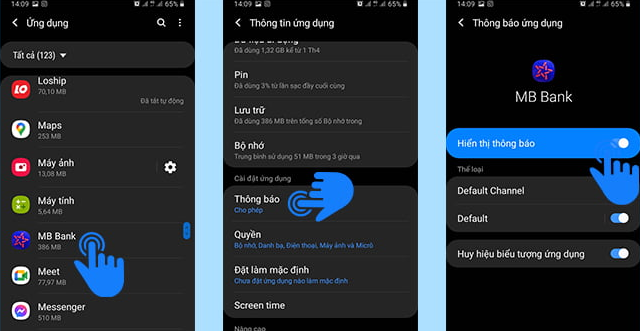
Lưu ý: Với cách bật thông báo số dư này thì mọi người sẽ nhận tất cả thông báo của app MB Bank trên điện thoại của mình. Trong đó sẽ có thông báo số dư, thông báo về các chương trình ưu đãi, quảng cáo,… của ngân hàng.
Cách 2: Bật thông báo số dư trực tiếp trên app MB Bank
+ Bước 1: Đăng nhập tài khoản vào app MB Bank trên điện thoại > Chọn mục Tiện ích ở góc phải giao diện > Chọn vào Đăng ký biến động số dư > Chọn Nhận biến động số dư qua Mobile App.
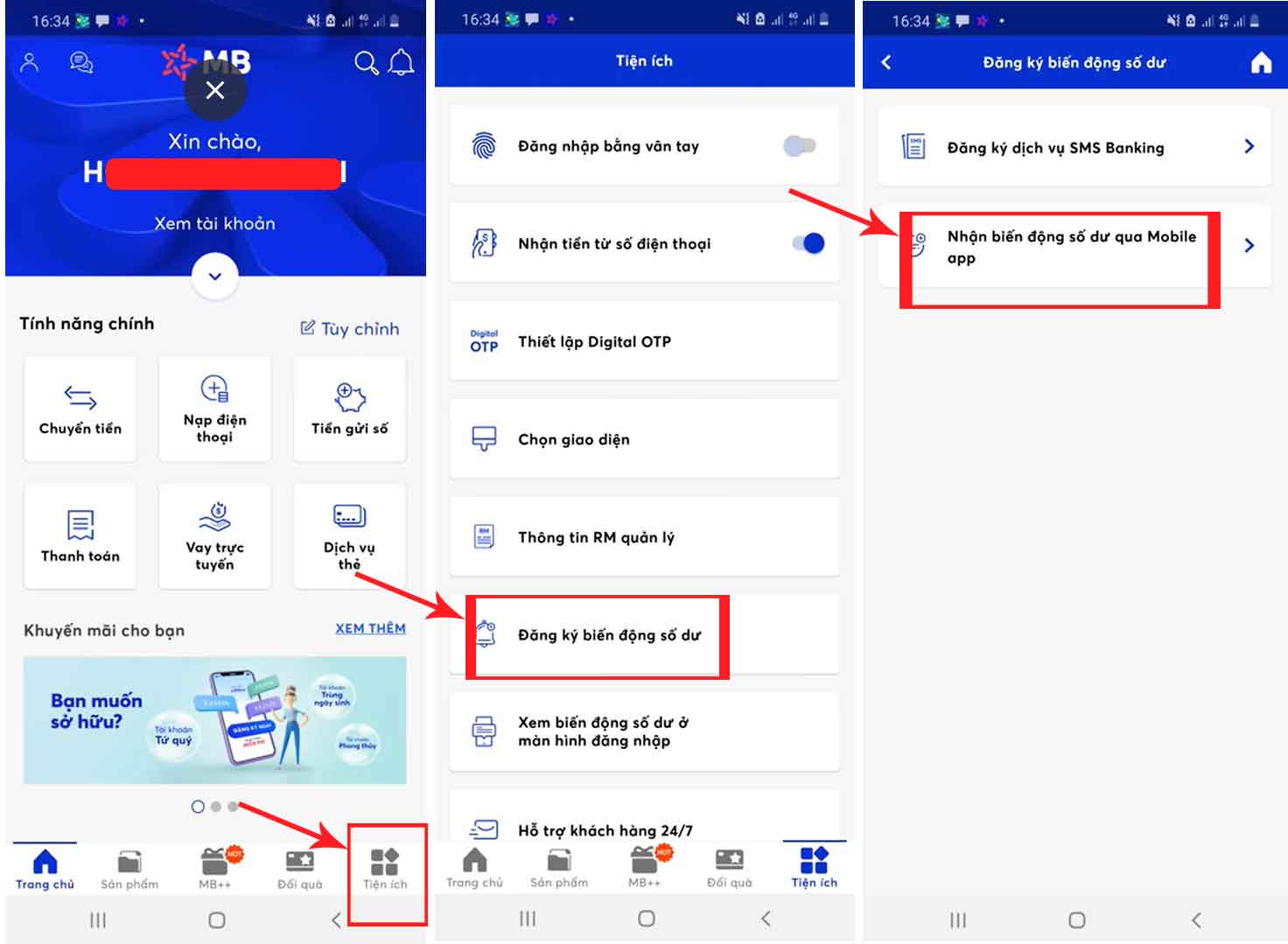
+ Bước 2: Mọi người tiếp tục chọn một tài khoản MB Bank mà mình muốn nhận biến động số dư > Chọn đăng ký biến động số dư > Chọn thiết bị nhận thông tin biến động số dư > Nhấp vào Tiếp tục.
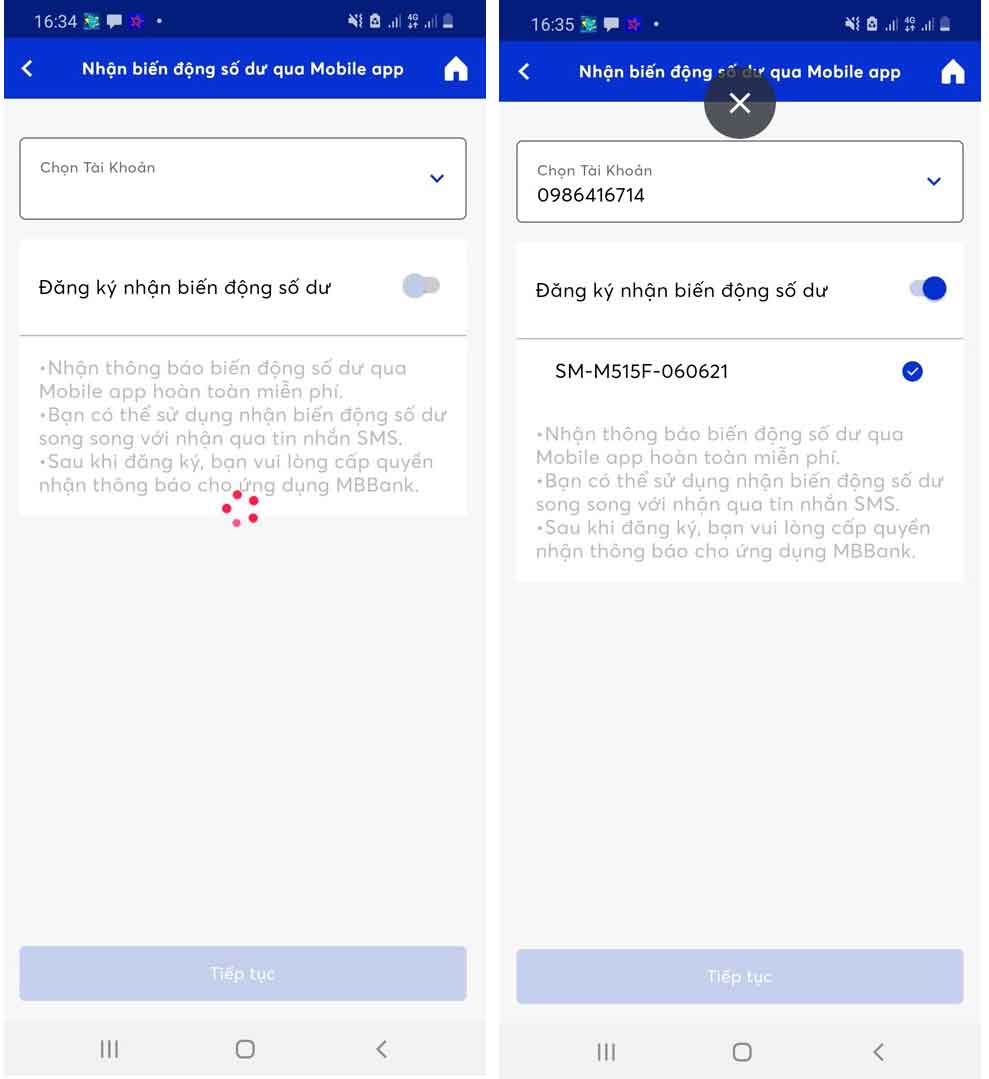
+ Bước 3: Tiếp tục nhập vào mã Pin Digital OTP > Nhấp vào Lấy mã PIN > Mọi người nhập mã OTP tự động gửi về trên app > Chọn Tiếp tục.
+ Bước 4: Mọi người nên kiểm tra lại thông tin lần nữa rồi chọn Hoàn thành. Như vậy là bạn đã thực hiện xong cách bật thông báo số dư tài khoản MB Bank trên app rồi.
Cách 3: Bật thông báo số dư MB Bank qua SMS Banking
+ Bước 1: Truy cập app MB Bank > Đăng nhập tài khoản vào App > Nhấp chọn Tiện ích > Chọn vào Đăng ký dịch vụ SMS Banking của MB Bank.
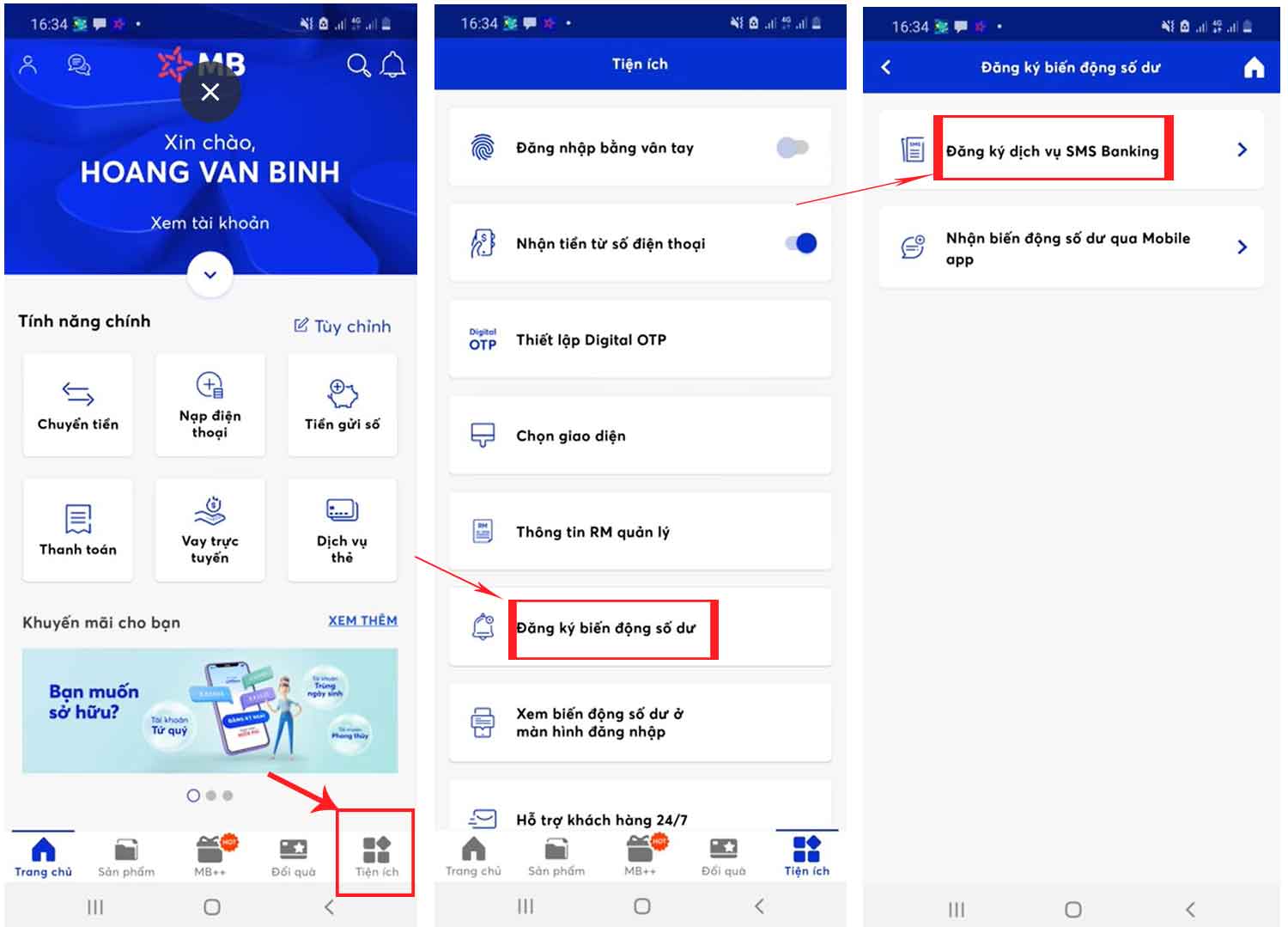
+ Bước 2: Mọi người đăng ký SMS Banking mới > Điền vào số điện thoại đăng ký tin nhắn thông báo số dư > Nhập vào mã giới thiệu mà bạn có > Nhấp vào Tiếp tục.
+ Bước 3: Kiểm tra lại thông tin trên 1 lần nữa rồi chọn Xác nhận > Nhập vào mã Pin Digital OTP > Tiếp tục nhập mã OTP được gửi tự động trên app > Nhấp vào Tiếp tục.
+ Bước 4: Cuối cùng chọn Hoàn thành là mọi người đã cài xong thông báo số dư MB Bank với sms Banking thành công.
Bật thông báo số dư MB Bank qua Mobile App có tốn phí không?
Hiện nay ngân hàng Quân đội MB đang cung cấp thông báo biến động số dư hoàn toàn miễn phí cho người dùng App MB Bank. Điều này giúp cho mọi người tiếp cận hiệu quả với dịch vụ ngân hàng số của MB Bank. Đồng thời sẽ gia tăng độ bảo mật, an toàn và gia tăng trải nghiệm cho tất cả người dùng.
Cài thông báo số dư MB Bank qua SMS Banking có mất phí không?
Cách bật thông báo số dư tài khoản MB Bank qua SMS Banking hiện nay được coi là một phương thức giao dịch qua tin nhắn, cũng thuộc dịch vụ ngân hàng số của MB Bank. Từ đó giúp mọi người có thể tra cứu, nhận thông tin về thay đổi số dư trên thiết bị di động của mình.
Và ngân hàng MB đang áp dụng mức phí cài đặt SMS Banking là 12.000đ/tháng (phí chưa bao gồm VAT ) cho khách hàng.
Cách xem số dư trên app MB Bank
Ngoài cách bật thông báo số dư tài khoản MB Bank để nhận thông báo thụ động. Người dùng cũng có thể chủ động tra cứu số dư trên app MB Bank qua 4 cách sau:
Cách 1: Xem số dư MB Bank trên màn hình đăng nhập app
+ Bước 1: Truy cập app MB Bank > Đăng nhập tài khoản vào app > Nhấp vào Tiện ích > Chọn Xem biến động số dư ở ngay màn hình đăng nhập.
+ Bước 2: Gạt nút bật ở mục Đăng ký xem biến động số dư tại màn hình đăng nhập > Chọn vào Tiếp tục.
+ Bước 3: Nhập vào mã PIN Digital OTP > Nhấp vào lấy mã OTP ở giao diện tiếp theo > Nhập mã OTP mà hệ thống gửi trên app > Nhấp vào Tiếp tục.
+ Bước 4: Mọi người quay trở lại giao diện chính của app > Vào Tiện ích > Chọn tính năng thông báo biến động số dư > Lúc này giao diện mới sẽ hiện ra danh sách các giao dịch chi tiết thể hiện rõ tình hình biến động số dư trên tài khoản của bạn qua các thời điểm.
Cách 2: Xem biến động số dư MB Bank trong tài khoản nguồn
+ Bước 1: Đăng nhập vào app MB Bank > Nhấp vào mũi tên hướng xuống ở mục xem tài khoản > Nhấp vào Tài khoản nguồn.
+ Bước 2: Lựa chọn tài khoản mọi người cần xem biến động số dư > Tiếp theo chọn thời gian để truy vấn số dư > Nhấp Tìm kiếm là kết quả tra cứu số dư sẽ xuất hiện để mọi người tham khảo.
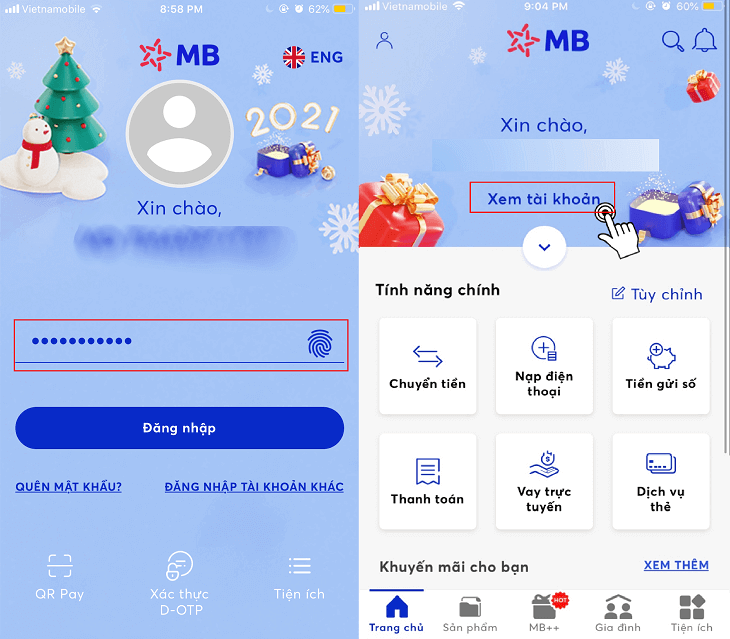
Cách 3: Xem biến động số dư MB Bank qua Website
Ngoài xem số dư biến động trên ứng dụng diện thoại, mọi người còn có thể xem biến động số dư trên máy tính qua kênh website:
+ Bước 1: Truy cập vào website: https://online.mbbank.com.vn/ > Đăng nhập thông tin tài khoản như app MB Bank trên điện thoại.
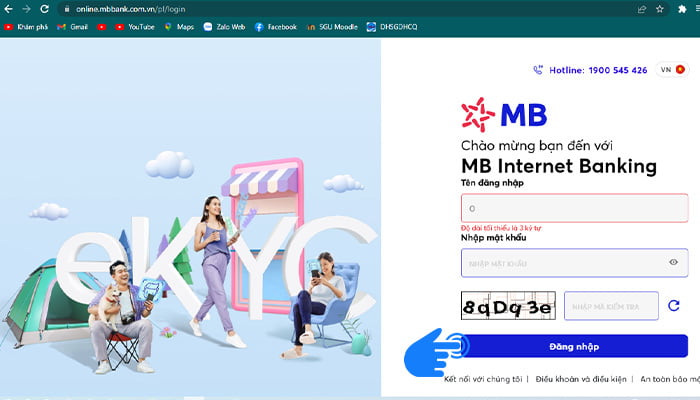
+ Bước 2: Chọn mục Thông tin tài khoản > Nhập vào tài khoản nguồn.
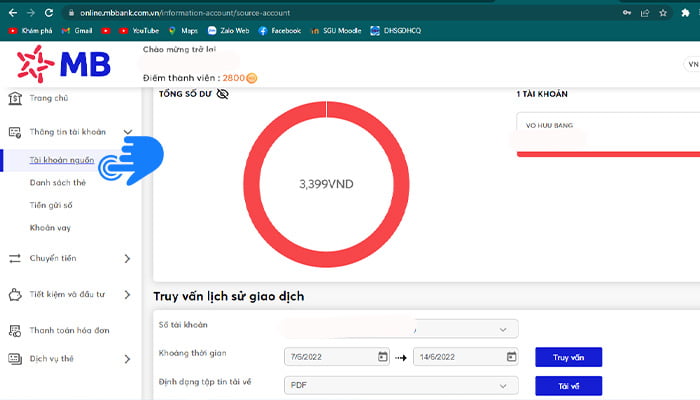
+ Bước 3: Chọn tài khoản nguồn mà bạn muốn tra cứu biến động số dư > Chọn khoảng thời gian để tra cứu biến động số dư > Chọn vào Truy vấn.
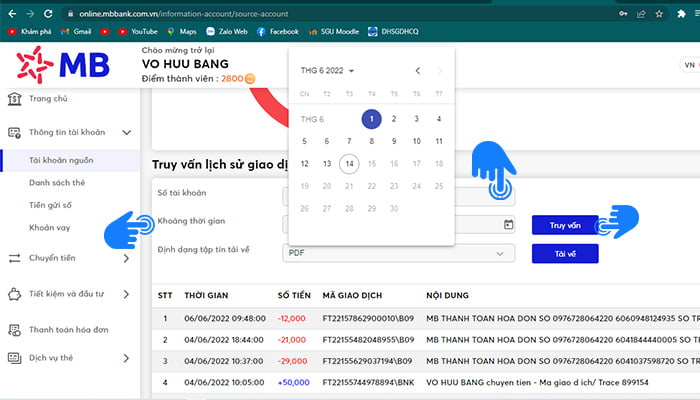
Hy vọng với những cách bật thông báo số dư tài khoản MB Bank trên đây sẽ giúp mọi người quản lý tài khoản ngân hàng của mình tốt hơn. Bạn có thể xem số dư tài khoản thụ động hoặc chủ động qua những cách thực hiện được cung cấp chi tiết ở bài viết vừa rồi.